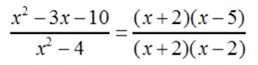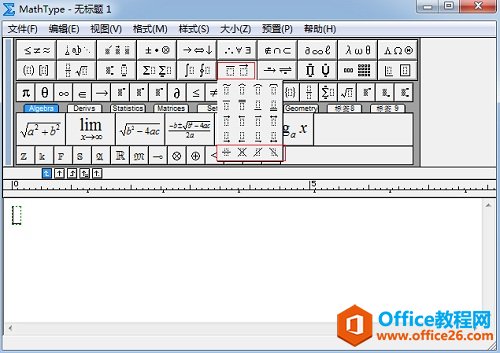通常我们做PPT的时候,总是直接套用网络上铺天盖地的模板资源,殊不知这样的模板你能用别人也能用,有何意思!网络上的PPT达人们也在分享不做的PPT模板资源,却只是分享模板而已。本人不才,分享一点自己的思路和方法,从最简单的PPT母版入手教你如何从一本宣传册中吸取灵感制做出属于你自己的PPT模板。
大多的PPT模板会是相同的封面封底,雷同的内页版式。(如下图)
如果你还不会设置PPT模板请看下面的图片或者自行查阅网上教材,不多说。
母版设计:可以设置统一的主题颜色、字体和效果,添加公司LOGO等,在母版进行的设置其他版式母版会自动与之呼应。
版式母版设计:可自定义标题版式、图表、文字幻灯片等,单独控制配色、文字和格式。也就是对PPT进行个性化设置。
既然从小册子能吸取灵感,何不做的更加个性一点呢?
PPT图片 图片层叠 效果实现教程
图片层叠 PPT里面的剪贴板填充图片有很强大的功能,但是却容易被我们忽略。这次的图片做出来效果还是蛮有意思的,今天来我们那剪贴板做点文章。 想知道如何实现的,猛击视频
封面完全吸取了小册子封面的风格版式,找了些比较职业化图片,换了一些比较亮丽的颜色。封底根据封面稍作了些调整。章节页吸取了对话框的感觉,稍微调整了大小和方向。如果做PPT模板之初不知道如何配色,PPT自带的配色方案已经能满足需求,选择你喜欢的一组配色方案作为PPT模板的基础色。
我们可以把版式母版设计也就是内页设计的更丰富些,添加必要的章节和目录页,使章节和目录页的设计也有所区别。在我看来这算是一种捷径的方法,既然在母版设计里设置出所有的内页都雷同,那就不要在母版设计里设置,只在版式母版中设计就好,为了方面可以为每个内页母版命名。
例如PPT第二页是目录页,只要选择相应的内页版式即可,在上面添加相应的文字说明就好。
这样看来做PPT模板也是蛮轻松的事情,不像我们想想的那么困难。你甚至可以选择别的PPT配色方案,封面和内页的图片也可根据自己需要设定。整个PPT模板做用了几分钟的时间,分享思路却用了几个小时的时间,终于知道为什么PPT达人们只愿意分享模板了。生活中处处是美,是我们走的太快忘了沿途的风景,而美丽的东西需要我们用心去捕捉和发现。从现在开始,捕捉美丽吧……
PPT设计中四种常见的图片的处理方法
一.图片处理的类型 我们借用印刷的术语,我觉得PPT设计中图片的处理类型可分为三种 :角版,羽化版和挖版。角版一般是经过简单裁剪后的原始图片,羽化也很好理解,稍微有图片处理知识的应该都知道,挖版在PS中大家通常称为“抠图”,很难听,但很形象。 二.角版的处理 除了封面或标题栏直接用角版外,一般